你们是不是也还在使用易企秀呢?不过你们晓得易企秀中如何更给模板吗?今日在这里就为你们带来了易企秀中更改模板背景的具体操作方法。 1、首先先进入主界面,选择想要用到的模板
你们是不是也还在使用易企秀呢?不过你们晓得易企秀中如何更给模板吗?今日在这里就为你们带来了易企秀中更改模板背景的具体操作方法。

1、首先先进入主界面,选择想要用到的模板,鼠标点击场景上的“就这个”选项
2、进入模板主页面之后,鼠标移到右边的功能栏,选中“背景”选项,待会将会把图中的这个背景模板进行更换,如下图所示:
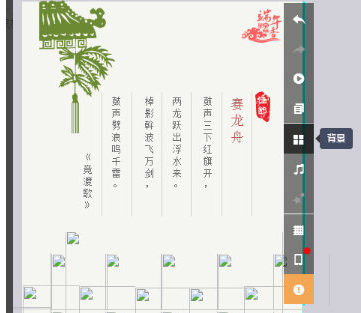
3、在“背景”页面中,找到想用的背景图,双击就可以了,如下图所示:
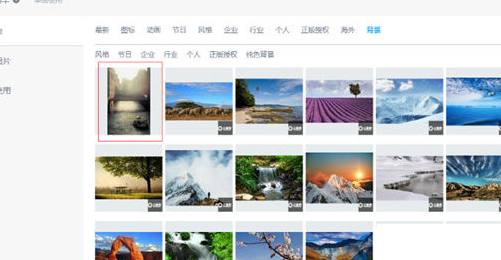
4、好啦这样就可以使用全新的模板背景啦,跟之前的模板相比还是这个好看嘛!如下图所示:
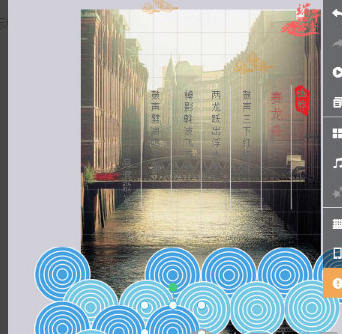
依照上文描述的易企秀中更改模板背景的具体操作方法,你们自己也赶紧去试试吧!
